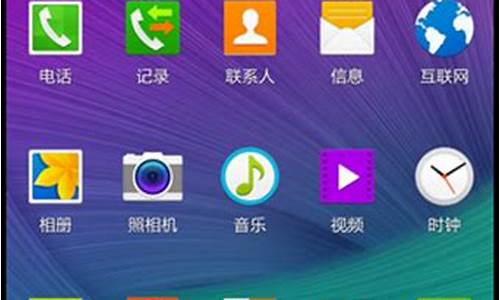1.win7下可用的DOS工具箱
2.用虚拟光盘装虚拟机选择把WIN7系统安装到C盘就会出现DOS工具箱怎么弄?
3.安装win7系统时提示“windows安装程序无法将windows配置为在此计算机的硬件上运行”
4.win764位纯净版哪里下载可靠
5.求win7 64位旗舰版完整纯净版 不要阉割的! 可以是不激活的,纯净就行

一键GHOST还原是我们比较喜欢的一种安装系统的方式,因为它操作简单,深受广大用户的喜爱,但是还是有很多用户不知道一键GHOST怎么用,那么小编就带领大家一起去看看这个一键GHOST还原如何使用吧。
一、准备工作
系统安装好以后,对系统进行及时的进行备份,这是比较好的一个习惯,备份后有问题一键恢复即可。
我们可以从网上下载一键GHOST软件来安装,或者下载矮人DOS工具箱也可以,里边也带有GHOST。然后启动一键GHOST系统,选择相关选项就可以进入GHOST系统了。
接着会出现以下界面
依次选择“Local(本地)→Partition(分区)→To Image(生成映像文件)”项(见图1),这一步不能搞错,记准从上往下数的选择顺序是1-2-2。
2、屏幕显示出硬盘选择画面,选择分区所在的硬盘“1”,如果您只有一块硬盘,可以直接按回车。
3、选择要制作镜像文件的分区(即源分区),这里用上下键选择分区“1”(即C分区),再按Tab键切换到“OK“按钮,再按回车。
4、选择镜像文件保存的位置,此时按下“Shift+Tab”键可以切回到选择分区的下拉菜单,按上下键选择分区,例如“1:2”的意思就是第一块硬盘的第二个分区,也就是“D”盘,选好分区后,再按Tab键切到文件选择区域,用上下键选择文件夹,可以再按Tab键,切到“Filename”文本框键入镜像文件名称,如“xp”或“C_BAK.GHO”,然后按回车键即可。
PS:建议大家在进行备份前就在分区里建好Ghost的文件夹,把GHOST程序和备份文件放在一起,从GHOST目录启动GHOST程序,这样就直接回到镜像备份GHOST目录,直接填上备份文件名然后按回车就可以了。
5、接下来Norton Ghost会询问你是否需要压缩镜像文件,这里只能用左右键选择,“No”表示不做任何压缩;“Fast”的意思是进行小比例压缩但是备份工作的执行速度较快;“High”是用较高的压缩比但是备份速度相对较慢。一般都是选择“High”,虽然速度稍慢,但镜像文件所占用的硬盘空间会大大降低(实际也不会慢多少),恢复时速度很快。
6、这一切准备工作做完后,Ghost就会问你是否进行操作,当然选“yes”了,按回车后,开始为你制作镜像文件了。备份速度与CPU主频和内容容量有很大的关系,一般来说10分钟以内都可以完成。
等进度条走到100%,就表示备份制做完毕了,可以真接按机箱的重启按钮或ctrl+alt+del,而不用退出ghost或dos系统。
通过上面的工作,我们已经制做了一个C盘的备份,在系统出现不能解决的问题时,我们就可以轻轻松松的来恢复系统了。
二、系统备份还原
1、重启选择进入DOS系统,转到备份盘,进入备份目录,运行GHOST程序,选择Local→Partition→From Image (注意这次是“From Image”项),恢复到系统盘。记准从上往下数的选择顺序是1-2-3,完成后RESET就可重启。
2、选择镜像文件保存的位置,此时按下“Shift+Tab”键可以切回到选择分区的下拉菜单,按上下键选择分区,例如“1:2”的意思就是第一块硬盘的第二个分区,也就是“D”盘,选好分区后,再按Tab键切到文件选择区域,用上下键选择文件夹,用回车进入相应文件夹并选好源文件,也就是*.gho的文件,并按回车。
如果是从GHOST目录启动GHOST程序,可以直接看到目录下的GHOST备份文件。移动光标选择即可。你所选的源文件是一个主分区的镜像文件,不用理会,直接按回车。然后让您选择硬盘,如果您只有一块硬盘,也可以不用理会,直接按回车。我们要把镜像文件恢复到哪个分区,只对C盘操作,所以选择Primary,也就是主分区C盘的意思。所有选择完毕后,ghost仍会叫你确认是否进行操作,当然,我们要选择“yes”了,回车。
再次等到进度条走完100%,镜像就算恢复成功了,此时直按选择ghost给出的选项“restart compter”即可重启了。
三、编写批处理文件,打造自动系统备份与还原
比如在E盘下BAK文件夹下面建立GHOST文件夹,存放有GHOST.EXE程序,e:\bak\ghost\ghost.exe -clone,mode=pdump,src=1:1,dst=e:\ghost\bac.gho -fx -sure -rb
打开记事本,复制上面一行保存退出,改名为BF.BAT。
e:\bak\ghost\ghost -clone,mode=load,src=e:\ghost\bac.gho:1,dst=1:1 -sure -rb
打开记事本,复制上面一行保存退出,改名为HF.BAT 。
把这两个文件放在GHOST目录下面。这样进入DOS以后,打BF 回车即开始进行GHOST备份,打HF即可进行恢复系统操作,算是自己定制的二键GHOST吧。
说明:pdump 意思为备份,src为源盘,1:1第一块硬盘第一个分区即C盘,dst为目标盘,e:\ghost\bac.gho 为存放路径E盘GHOST目录下文件名为BAC.GHO,自己可以根据自己的需要在这里做修改更改盘符存放路径和文件名,-fx 为完成后直接回到DOS下,pload意思是恢复,-sure 为如果有同名文件直接覆盖,-rb 在还原或复制完成以后,让系统重新启动。这样DOS下在GHOST目录下输入批处理文件名即可自动进行备份和恢复。
win7下可用的DOS工具箱
安装的方法不正确的,下面是具体的安装正确方法:
可以选择u盘安装或者是系统盘安装windows7系统的。
一、u盘安装:
1.先下载个u盘制作工具(大、老毛桃、晨枫)之类的,运行程序把u盘制作一下,u盘如果有数据先考出来,完成后把win 7 GHO系统文件放到u盘里。
2.开机设置u盘启动时,不用进bios,直接网上查找主板品牌的型号,快捷启动按键是那个,开机点按。
3.选择u盘那一项,进入后,选pe进去重装系统。
二、系统盘安装:
直接网上搜索电脑或者主板的型号快捷启动键是那个。
开机后一直点按那个键,进入的框里选择cd/dvd光驱启动就可以了。选择“把系统安装到第一个分区”等待重新安装系统完成到桌面。
注:下面为一些常规的电脑快捷启动的按键,选择下
用虚拟光盘装虚拟机选择把WIN7系统安装到C盘就会出现DOS工具箱怎么弄?
MaxDOS 7.0 For Windows Vista/Windows 2008 版集成GHOST 11.5 下载地址:://pzz.cn/soft/MaxDOS7VST.rar
安装win7系统时提示“windows安装程序无法将windows配置为在此计算机的硬件上运行”
用虚拟光驱这种系统重装方式已经落伍了。建议你使用硬盘安装方式,具体操作步骤如下:
一、根据内存大小选择系统镜像文件
1、4g以下选择32位系统,4g以上选择64位系统
win7 32位系统下载://.xitongcheng/win7/32/
win7 64位系统下载://.xitongcheng/win7/64/
2、系统下载完成之后,右键单击ISO镜像,弹出菜单选择与本系统文件名称系统同的解压到XXXX选项;
建议:直接解压到D盘或者其他非系统分区(E、F、G盘等等)根目录下,注意不要出现中文命名,否则会出现Onekey读取不到GHO镜像包、或者读取到的不是您新下载的包,导致无法继续安装。
二、解压完成,文件夹内容如下,双击打开autorun.exe文件:
三、弹出的“AUTORUN.EXE”运行界面中选择“安装GHOST系统到C盘”;
四、进入系统安装界面,点确认即可,电脑会自动重启进入安装界面。
注意:很多用户点击完确定,会发现新系统没有安装成功,大部分是因为映像没有读取正确。可能的原因:
1、映像文件路径一定要确认是正确的,通常如果你直接解压出来,没有出现中文命名的文件夹,onekey是自动获取GHO文件的,但是如果文件夹有中文命名,或者其他原因导致onekey没有自动获取到您下载的GHO文件,建议手动选择。
2、部分品牌机或者笔记本因硬盘设有隐藏分区或者硬盘模式未更改为compatible模式,重启之后可能会无法进入安装界面,请使用U盘装系统或者进入到BIOS将当前硬盘模式更改为另一个模式即可,具体参阅:《更改WIN7硬盘模式的方法://.xitongcheng/jiaocheng/win7_article_254.html》。
win764位纯净版哪里下载可靠
方法一:
当出现如上提示的时候, 按下shift+f10 会打开命令窗口, 进入到C:\windows\system32\oobe文件夹,输入msoobe 回车, 即可进入下一步输入用户名和密码的操作。
此时错误提示框仍然在,不用理会. 按照屏幕提示输入相应的信息之后, 就点击错误框上的小红叉关闭对话框, 此时系统重启, 也就跳过了这个错误, 直到系统成功安装.安装好后WIN7系统无任何问题.
方法二:
到intel的官方网站下载windows 7 x64的F6驱动,也就是在Windows 7安装的过程中可以提前加入的驱动,到安装程序选择或管理分区的步骤时可以加入
附上该驱动的32和64位下载地址,供有需要的朋友方便下载,Intel官方更新日期2010年12月15日,英特尔@RST 驱动程序文件(适用于 10.1 版) - 按 F6 安装(32 位)
://downloadmirror.intel/19599/eng/f6flpy-x86.zip
英特尔RST 驱动程序文件(适用于 10.1 版) -? 按 F6 安装(64 位)
://downloadmirror.intel/19601/eng/f6flpy-x64.zip
求win7 64位旗舰版完整纯净版 不要阉割的! 可以是不激活的,纯净就行
win764位纯净版完全断网的情况下用最新封装技术,确保系统安全稳定纯净。使用稳定可靠的优化方案,涉及服务、注册表、启动项等方面,系统仅做适当精简和优化,在追求速度的基础上充分保留原版性能及兼容性。最近有网友就表示自己想要安装wn7系统,但不知道哪里有下载的。所以今天小编就来给大家推荐几款win764位纯净版官方下载地址吧。
安装方法:
硬盘一键安装:如何用硬盘安装win7系统
legacyU盘安装:win764位旗舰版u盘安装教程
uefiU盘安装uefigpt安装win764位系统教程(支持大于4G镜像)
下载地址一、中关村ghostwin764位旗舰纯净版v2018.11
中关村ghostwin764位旗舰纯净版源安装盘用Windows7x64旗舰版Sp1,离线环境下制作,确保系统纯净安全。集成常见硬件驱动,智能识别+预解压技术,绝大多数硬件可以快速自动安装相应的驱动。系统安装完毕自动卸载多余驱动,稳定可靠,确保恢复效果接近全新安装版。更新了装机人员工具箱和DOS工具箱,功能更全更强大,装机人员和普通用户都适用。
下载地址二、大地系统ghostwin764位纯净稳定版V2017.05
大地系统ghostwin764位纯净稳定版秉承着操作系统Windows用户习惯的简单易用的特点,可以一键无人值守安装、自动识别硬件并安装驱动程序。以系统稳定为第一制作要点,收集市场常用硬件驱动程序,集合微软JAVA虚拟机IE插件,增强浏览网页时对JAVA程序的支持。全自动无人值守安装,用万能GHOST技术,安装系统过程只需5-8分钟,适合新旧各种机型,集成常见硬件驱动,智能识别+预解压技术,绝大多数硬件可以快速自动安装相应的驱动。实现了全自动无人值守安装,非常适合电脑城工作人员日常装机操作,是您快速
下载地址三、电脑公司ghostwin764位纯净版映像文件V2018.04
电脑公司ghostwin764位纯净版映像文件在无网络的离线环境下封装制作而成,确保系统纯净无毒。系统集成了数百种常见硬件驱动,经过作者精心测试,几乎所有驱动能自动识别并安装好,在一定程度上节约大部分安装时间。也结合很多实用的功能,稳定、安全、高效率的系统操作,电脑公司win7x64系统在稳定快速的前提下进行相应的优化,适合各种新旧机型安装使用。
下载地址四、深度技术ghostwin7sp164位纯净硬盘版V2017.10
深度技术ghostwin7sp164位纯净硬盘版集成最常用的装机软件,集成最全面的硬件驱动,精心挑选的系统维护工具,加上独有人性化的设计。通过数台不同硬件型号计算机测试安装均无蓝屏现象,硬件完美驱动,自动安装AMD/Intel双核CPU驱动和优化程序,发挥新平台的最大性能。系统支持IDE、SATA光驱启动恢复安装,支持WINDOWS下安装,支持PE下安装,欢迎用户安装使用。
下载地址五、中关村ghostwin764位纯净优化版V2018.06
中关村ghostwin764位纯净优化版通过万能ghost封装工具制作而成,系统经过优化,启动服务经过仔细筛选,确保优化的同时保证系统的稳定。支持新型号主板开启SATAAHCI/RAID安装,支持I5、I7平台,未经数字签名的驱动可以免去人工确认,使这些驱动在进桌面之前就能自动安装好。集成了数百种常见硬件驱动,经过作者精心测试,几乎所有驱动能自动识别并安装好,高效的装机过程,节省用户大量的时间。
下载地址六、电脑公司DNGSghostwin764位纯净装机版V2016.12
电脑公司DNGSghostwin764位纯净装机版通过360、诺顿等杀毒工具扫描,无恶意锁定,系统纯净安装软件大家可以按自己喜好安装。支持Windows下一键全自动快速备份/恢复系统,维护轻松无忧,精简了部分不常用的系统组件和文件(如帮助文件、冗余输入法等)。电脑公司win7系统稳定为第一制作要点,收集市场常用硬件驱动程序,安装维护方便快速-集成常见硬件驱动,智能识别+预解压技术,绝大多数硬件可以快速自动安装相应的驱动,一键清理系统垃圾文件。能够完美兼容台式机、品牌机及笔记本等新老机型,且安全无毒。
上面给大家分享的就是win764位纯净版官方下载地址啦,有需要的可以下载安装体验哦。
此版是Win7旗舰版64位的操作系统,而且是MSDN官方的精简版,对于64位操作系统我们建议用户安装在内存大于3GB的电脑上使用,运行速度和效率会远远大于32位。安装完成后,首次进入桌面后重启电脑,将自动激活。
免激活原版win7旗舰版(64位)免激活、精简、纯净版下载
免激活原版win7旗舰版(64位)免激活、精简、纯净版主要更新
* 更新了系统补丁和Office2007所有补丁到2019.7(可通过微软漏洞扫描和卫士漏洞扫描)
* 更新腾讯QQ 6.9官方正式版
* 更新酷狗音乐2019最新版
* 更新硬盘安装器,增加硬盘安装系统兼容性
* 更新DOS和PE下的分区工具DiskGenius为3.8版
* 更新WinRAR 解压缩软件6.01简体中文正式版
* 更新自由天空最新万能驱动v6
* 增加数款驱动的支持
* 其它细节的优化和修正
免激活原版win7旗舰版(64位)免激活、精简、纯净版系统有如下特点:
源安装盘用微软官方Windows 7 Ultimate with Service Pack 1 (x86) (x64) - DVD (Chinese-Simplified) 操作系统,并进行永久激活。
——关于激活,可能会有个别电脑出现未激活的现象,进入系统后桌面放置有WIN7激活工具集之快捷方式,可以进入选择激活工具进行激活。
用自由天空ES3.1正式版进行封装,集成自由天空最新SRS驱动SkySRS2.54。
一键还原的备份和恢复可以在系统崩溃的情况下进行。进入系统前按相关选项后,使用者就可转身去做其它事情,其间不需要看管。
瞬间把硬盘分成四个区!(该功能位于光盘启动菜单,仅需要时才选用)。对待不懂电脑的用户,与其询问他怎样分区,不如把主动权握在自己手里。预定的分区既科学又省事。
——如果要将硬盘瞬间分为五个区,可以进入光盘启动菜单——DOS工具箱,输入HD5回车即可!
我的文档、收藏夹等,都位于D盘。这样做可以避免下次重装系统时丢失用户个人文件。
收藏夹内有常用网址。有门户网站、软件、网速测试等多种实用。
系统未做精简,完整保留系统所有组件。绝对保证原汁原味!
全自动无人值守安装,安装过程无需人工干预。
首次登陆系统帐户为Administrator超级管理员帐户,密码为空,为安全起见,请自己及时加密。
自动判断笔记本电脑或台式电脑键盘类型,并自动开启台式键盘数字指示灯,笔记本键盘则为关闭状态。
免激活原版win7旗舰版(64位)免激活、精简、纯净版软件集成
1、360安全卫士;
2、360杀毒;
3、360浏览器;
4、酷狗音乐;
5、爱奇艺;
6、PPTV;
7、QQ最新版;
8、迅雷极速版;
9、office2007!
免激活原版win7旗舰版(64位)免激活、精简、纯净版安装方法:(退出已安装安全软件)
在安装系统前,请注意备份C盘上的重要数据,系统重装会格式C盘,所建议提前转移个人资料并备份硬件驱动。
1、将下载的ISO系统镜像文件解压到除系统盘(默认C盘)外的其他盘根目录,例:(D:),右键以管理员身份运行“硬盘安装.exe”;
免激活原版win7旗舰版(64位)免激活、精简、纯净版下载
2、选择列表中的系统盘(默认C盘),选择“WIN7SP1.GHO”映像文件,点击执行。会提示是否重启,点击是,系统将自动安装。
免激活原版win7旗舰版(64位)免激活、精简、纯净版下载
硬盘安装Windows7图文教程:://.xp988/win7xitonganzhuang/5779.html?type=y
遇到这样的情况,一般是由于windows在安装驱动的过程中识别错误造成的,可以重新GHOST恢复系统,在出现驱动选择画面的时候按[ESC]键,取消所有驱动的集成即可解决问题。
5、GHOST后整个硬盘变为了一个分区
一般是手动操作GHOST错误,将分区镜像恢复到整个硬盘导致。请立即关闭计算机,不要再向硬盘内写入数据。建议将硬盘接到其他电脑做为从盘,使用相关软件进行分区表恢复。如数据重要,请到专业的数据恢复公司求助。
免激活原版win7旗舰版(64位)免激活、精简、纯净版免责条款
本(标题)软件版权属各自产权人所有,只用于个人封装技术研究交流使用,不得用于商业用途,且本系统制作者不承担任何技术及版权问题,请在试用后24小时内删除。如果您对本系统有任何意见和建议,欢迎到论坛反馈,请购买正版Windows操作系统软件!